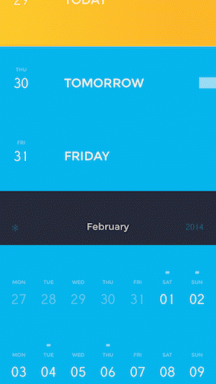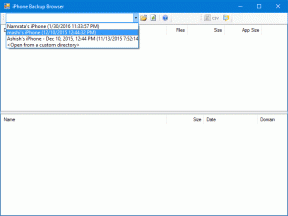Android에서 작동하지 않는 카메라 초점을 수정하는 10가지 방법
잡집 / / July 25, 2022
Android 휴대전화에 12MP 카메라가 있든 200MP 슈터가 있든 카메라 앱에서 초점이 작동하지 않으면 흐릿하거나 사용할 수 없는 이미지가 생깁니다. 친구나 가족 앞에서 카메라 앱이 다시 실패하기 전에 아래 트릭을 통해 카메라 앱에서 초점을 수정할 수 있습니다.

카메라의 발전과 소프트웨어 알고리즘이 아무리 많아도 좋은 이미지를 캡처하는 데 도움이 되지 않습니다. 카메라 앱 실패 기본 개체에 초점을 맞추십시오. 여기에는 몇 가지 요인이 작용합니다. 개별적으로 검토하고 카메라 앱에서 초점 문제를 해결할 것입니다.
1. 카메라 앱을 다시 사용해 보세요.
카메라 앱을 수정하기 위한 몇 가지 기본적인 문제 해결을 살펴보겠습니다. 카메라 앱이 작동하면 완전히 닫았다가 다시 실행한 다음 다시 사용해 보세요. 그러면 Android에서 새로운 시작을 할 수 있습니다.
1 단계: 카메라가 열려 있을 때 아래에서 위로 스와이프합니다.
2 단계: 멀티태스킹 메뉴를 열고 카메라 카드를 위로 스와이프하여 앱을 닫습니다.

3단계: 카메라 앱을 실행하고 초점이 예상대로 작동하는지 확인하십시오.
2. 물리적 손상 확인
Android에서 카메라 초점이 갑자기 작동하지 않습니까? 전화기에 물리적 손상이 있는지 기억하고 확인해야 합니다. 휴대폰 케이스를 제거하고 후면의 카메라를 자세히 살펴봅니다. 카메라 모듈에 심각한 손상이나 균열이 있는 경우 앱이 주요 물체에 초점을 맞추기 어려울 수 있습니다.
3. 마이크로 모드로 전환
대부분의 Android 휴대폰에는 가까운 피사체를 촬영할 수 있는 전용 마이크로 카메라가 함께 제공됩니다. 피사체가 카메라 렌즈 근처에 있으면 기본 카메라 렌즈가 피사체에 올바르게 초점을 맞출 수 없습니다. 휴대전화에서 마이크로 모드로 전환하고 계속해서 사진을 찍어야 합니다. OnePlus와 같은 일부 OEM은 피사체와 거리에 따라 슈퍼 매크로 모드를 자동으로 여는 옵션을 제공합니다.
1 단계: 휴대폰에서 카메라 앱을 엽니다(여기에서는 OnePlus를 예로 들겠습니다).
2 단계: 오른쪽 상단 모서리에 있는 점 3개 메뉴를 탭하고 설정을 엽니다.

3단계: '자동 매크로' 모드를 활성화합니다.

카메라 앱이 가까운 물체를 감지하면 자동으로 매크로 모드로 전환됩니다.
삼성의 One UI 카메라 앱은 어려운 상황에서 매크로 카메라를 사용하는 방법을 제안하는 촬영 가이드를 제공합니다.

4. 야간 모드 사용
야간 모드는 대부분의 Android 휴대폰에서 표준 기능입니다. 까다로운 조명 조건을 처리할 때 기본 카메라는 피사체에 초점을 맞추는 데 어려움을 겪을 수 있습니다. 야간 모드로 전환하여 초점 문제 없이 장면을 캡처할 수 있습니다.
야간 모드로 전환하면 시스템이 카메라 셔터를 오랫동안 열어 더 많은 빛을 모아 더 나은 결과를 제공합니다. 대부분의 Android 카메라 앱은 저조도 장면을 감지하고 야간 모드를 사용하도록 제안합니다.
5. 강제 정지 카메라 앱
카메라 앱에 문제가 있으면 휴대전화에서 초점 문제가 발생할 수 있습니다. 카메라 앱을 강제 종료하고 다시 시도할 수 있습니다. 방법은 다음과 같습니다.
1 단계: 카메라 앱 아이콘을 길게 누르고 앱 정보 메뉴를 엽니다.

2 단계: '강제 중지'를 탭합니다.

3단계: 카메라 앱을 다시 열고 선명한 초점으로 사진을 찍어보세요.
6. 초점 조정
모든 Android 휴대전화에 고급 초점 트릭이 제공되는 것은 아닙니다. 카메라 앱이 주 피사체에 제대로 초점을 맞추지 못하면 주 피사체를 탭하고 초점을 전환할 수 있습니다.
일부 Android 휴대폰에서는 Pro 모드로 전환하고 더 나은 사진을 위해 수동으로 초점을 조정할 수 있습니다. 아래 스크린샷에서 OnePlus Camera 앱의 Pro 모드를 확인하세요.

7. 소셜 미디어 앱에서 카메라를 사용하지 마십시오
Instagram, Snapchat 및 TikTok과 같은 소셜 미디어 앱은 사진을 찍을 때 단순히 카메라 뷰를 스크린샷합니다. iPhone과 달리 이러한 앱은 Android에서 휴대전화의 카메라 앱과 잘 통합되지 않습니다. 휴대폰의 카메라 앱을 사용하여 사진을 찍어 Instagram과 Snapchat에 업로드해야 합니다. Instagram이나 TikTok의 카메라를 직접 사용하여 콘텐츠를 녹화해서는 안 됩니다.
8. 휴대전화의 온도를 확인하세요.
Qualcomm 및 Exynos의 최신 고급 Android CPU 제품은 긴 비디오 녹화 또는 게임 세션 중에 과열되는 경향이 있습니다. 고온에서 카메라를 사용하면 초점이 맞지 않을 수 있습니다. 몇 분 정도 기다렸다가 전화기가 식을 때까지 기다려야 합니다.
9. GCam으로 행운을 시험해보세요
Android의 기본 카메라 앱에 여전히 문제가 있는 경우 휴대전화에 GCam을 설치해 보세요. Google 카메라의 후처리 알고리즘은 업계 최고 중 하나입니다. 먼저 휴대전화가 GCam을 지원하는지 확인하고 XDA 개발자의 지침을 따라야 합니다. 앱 설치 전용 가이드.
10. 안드로이드 소프트웨어 업데이트
Samsung, Google 및 OnePlus와 같은 Android 휴대폰 제조업체는 버그 수정이 포함된 월별 보안 패치를 정기적으로 출시합니다. 이 회사는 월별 패치로 카메라 오작동을 수정합니다. 카메라 경험을 개선하려면 설정으로 이동하여 최신 소프트웨어 업데이트를 설치해야 합니다.

피사체에 초점 유지
Android에서 작동하지 않는 카메라 초점으로 인해 이미지가 번질 수 있습니다. 이러한 이미지는 완벽한 휴가를 망치고 분위기를 망칩니다. Android 휴대전화에서 초점 문제를 해결하는 데 어떤 트릭이 도움이 되었나요? 아래 의견에서 경험을 공유하십시오.
2022년 7월 25일 최종 업데이트
위의 기사에는 Guiding Tech를 지원하는 제휴사 링크가 포함될 수 있습니다. 그러나 편집 무결성에는 영향을 미치지 않습니다. 내용은 편향되지 않고 정통합니다.

작성자
Parth는 이전에 EOTO.tech에서 기술 뉴스를 취재했습니다. 그는 현재 Guiding Tech에서 프리랜서로 앱 비교, 튜토리얼, 소프트웨어 팁 및 요령에 대해 글을 쓰고 있으며 iOS, Android, macOS 및 Windows 플랫폼에 대해 자세히 설명하고 있습니다.